
Excel是我们常用的办公软件。有时候为了美观,我们会调整不同细胞的大小。excel如何调整单元格大小?下面小编带来excel自定义单元格大小的设置方法,希望对大家有所帮助。
excel自定义单元格大小的设置方法:
下图是excel软件的界面,图中小黑框是excel的单元格。我们可以在里面输入数据信息。我们需要改变的是它的大小。
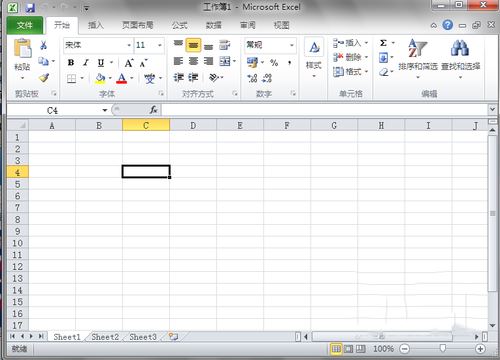
用鼠标左键单击软件左侧单元格中的序列号,如图所示。点击后,整行单元格将处于选中状态。
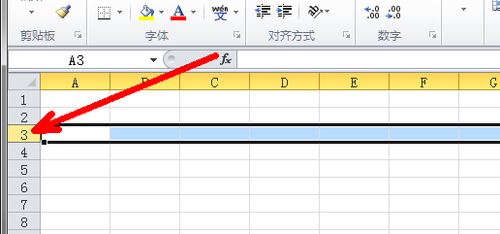
然后,按住鼠标左键,不松手,向下拖动,随意选择几行,但也可以根据实际需要选择。如图所示。
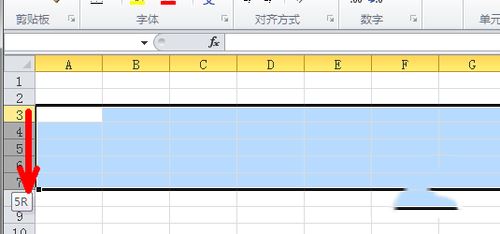
选择后,将鼠标移动到序列号之间的边缘,会出现一个向上和向下的小箭头。此时,向下拖动鼠标使该单元格变长,如图所示。
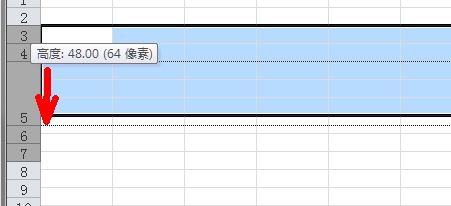
当你拖动鼠标左键到你满意的程度时,你可以松开它。此时,所选单元格行的大小都会变成您刚刚设置的大小。如图所示。
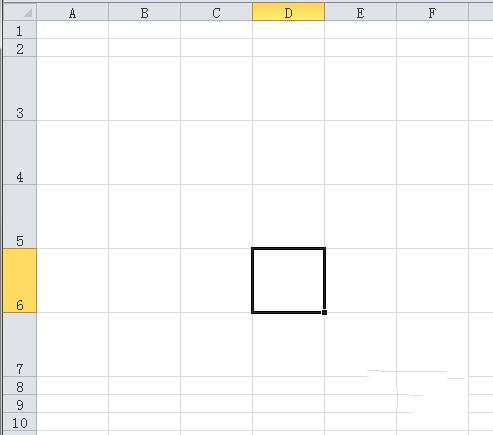
事实上,水平单元格的大小也可以通过这种方式进行调整。同上。
以上是excel如何调整单元格大小,以及excel如何定义单元格大小。相信看完会对大家有所帮助。请继续关注更多软件教程!